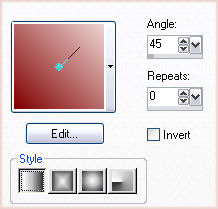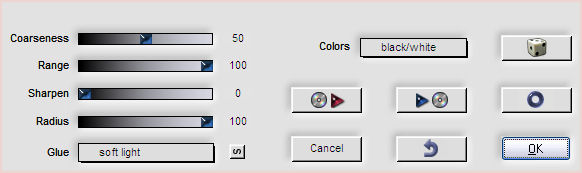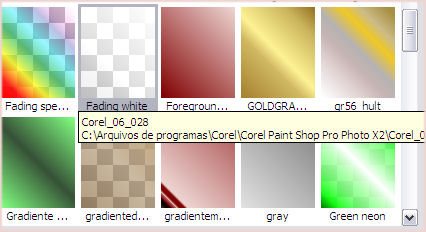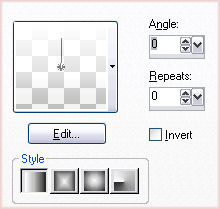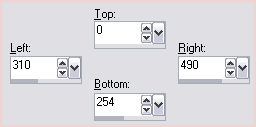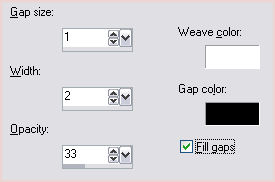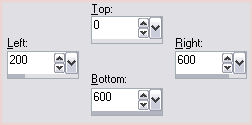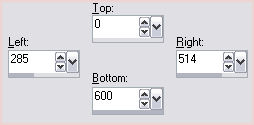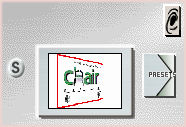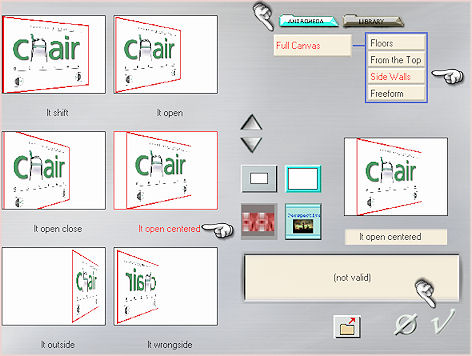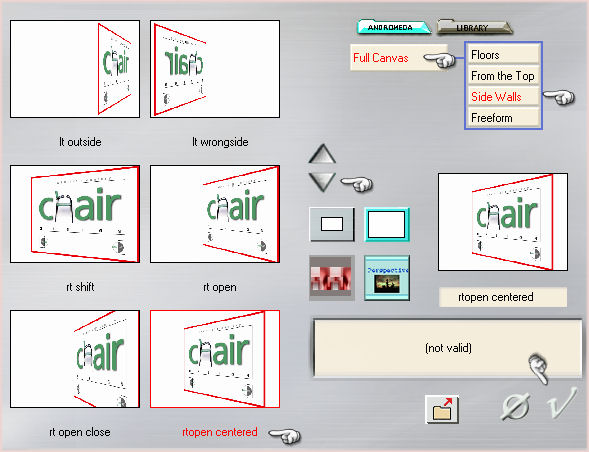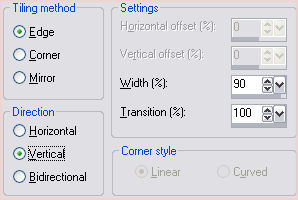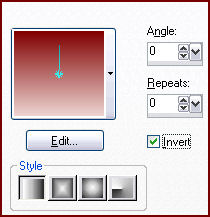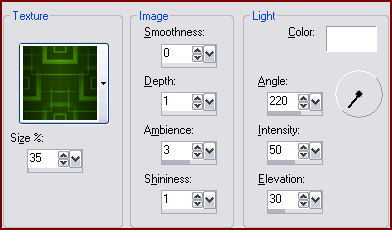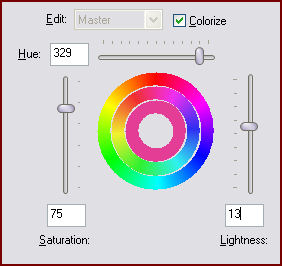VIOLET
Tutorial de ©Benice - Original Aqui
Traduzido no PSP 13
Materiais Necessários:
Plugins Utilizados:Andromeda / Perspective
Flaming Pear / Pixel Trash 120Toadies
Unlimited 2
Coloque os plugins na sua pasta de plugins.
O plugin Toadies aqui foi importado para o UnlimitedO gradiente deve ser colocado na pasta de Gradientes do PSP
E a textura na pasta de texturas.
Primeiro Plano (Foreground cor) # 800000Segundo Plano (Background cor) # EDD4D1.
Faça com essas cores um gradiente Linear: Angle 45 / Repeats 0
1- Abra uma nova imagem transparente de 800 / 600 pixels.
Preencha a imagem com o gradiente.
Effects / Plugin / Flaming Pear / Pixel Trash 120:
Layers / Duplicate.
Image / Mirror.
Baixe a opacidade para 40.
Layers / Merge / Merge Down.
2 - Layers / DuplicateImage / Mirror
Image / Flip
Opacidade / 50.
Layers / Merge / Merge Down.
3 - Layers / DuplicateBlend Mode / Burn
Opacidade / 40.
Layers / Merge / Merge Down.
Effects / Edge Effects / Enhance
4 - Layers / Duplicate
Effects / Plugin / Toadies / What Are You? 20/20Image / resize 50% / All layers / Desmarcado
Oculte a layer inferior ( clique sobre o "olho" para ocultar)
Ative novamente a layer superior e coloque a figura no canto superior esquerdo.
Clique no olho da layer inferior novamente , agora para abrir.
Volte para a sua layer superior.
Effects / Distortion Effects / Polar Coordenates / Polar to RectangularLayers / Duplicate
Image / Mirror
Layers / Merge / Merge Down.
Layers / DuplicateBlend Mode / Overlay
Opacidade / 18.
5 - Procure na palete de cores o gradiente Fading White:
Configure assim:
Layers / New Raster layer.
Ative a ferramenta de seleção e clique em Custom Selection para personalizar a seleção:
Preencha a seleção com o gradiente Fading White.
Effects / Texture Effects / Weave:
Selectons / Select None
Layers / Duplicate
Image / Flip
Layers / Merge / Merge Down.
Effects / Plugin / What Are You? 15/15Layers / Duplicate
Blend Mode / Overlay
Opacidade / 33.
Effects / Edge Effects / Enhance.
Layers / Merge / Merge Visible.
6 - Ative a ferramenta de seleção e clique em Custom Selection para personalizar a seleção:
Selection / Promote selection to layerSelections / Select None.
Image /Rotate Free /Left / 90 graus
Image / Resize / 48%, All layers, desmarcado
Blend Mode / ScreenOpacidade / 60.
7 - Abra o tube Benice lijnen ( o tube das linhas)
Copie e cole como nova layerO lugar do tube está correto, não mexa!
Effects / 3D Effects / Drop Shadow: 1/-1/100/0/cor #d16e6e
Layers / Merge / Merge All
Window / Duplicate
( minimize, mais tarde usaremos essa cópia)
8 - Na sua imagem original.
Image / Add Borders / 2 pixels cor #FFFFFF (branca).
Ative agora a imagem duplicada no passo 7Ative a Ferramenta de Seleção e clique em Custom selection:
Selections / promote selection to layer
Selection / Select None.
Na sua paleta de layers ative a layer superior.
Copie
9- Abra uma nova imagem transparente de 229 / 600.
Cole como nova layerNota: A imagem da seleção que foi transformada em layer
está agora na sua imagem de 229/600.
Layers / Merge / Merge All.
Image / Add borders / 2 pixels cor # FFFFFF (branca)
Reserve também essa imagem
10- Abra uma nova imagem transparente de 1031 / 604.
Ative sua imagem original que você reservou no passo 8. (800/600 com borda branca)
Copie e cole como nova layer na imagem de 1031/604.
Effects / Image Effects / Offset: 114/0/custom/transparenteAtive a imagem pequena / (de 229/600)
Copie e cole como nova layer na imagem de 1031/604.Effects / Image Effects / Offset: -399/0/custom/transparente
Layers / Merge / Merge All
Copie
11- Ative novamente a layer do passo 8 (800/600 com borda branca)
Cole como nova layerEffects / Plugin /Andromeda / Perspective
Primeiro clique em Presets e escolha side wall / centered open:
12- Na tela seguinte confirme com a letra v.Effects / Image Effects / offset:-209/0/custom/transparent
Ative novamente a imagem de 1031/604.
Copie e cole como nova layerEffects / Plugin /Andromeda / Perspective
Clique em preset e clique em rtopen centered
Effects / Image Effects / offset:299/0/custom/transparent
Layers / Merge / Merge Down.
13 - Ative a layer inferiorEffects / Image Effects / Seamless Tilling
Adjust / Blur / Gaussian Blur / 100.
14 - Ative a layer superiorAtive a 'Varinha Mágica" e clique com ela na parte transparente superior da layer
Volte para a layer inferior
Selections / Promote selection to layer
Selections / Select None.
Effects / Plugin / Unlimited / Render / Clouds ( fore-/background color): 24/128Layers / Duplicate
Blend Mode / Overlay
Opacidade / 34.
15 - Forme um gradiente Linear Angle e Repeats 0 formados das cores anteriormente configuradas:
Ative a layer superiorClique novamente com a varinha mágica na parte inferior transparente.
Volte para a layer inferior
Layers / New layer.
Preencha a seleção com o gradiente.
Effects / texture Effects / Texture:Procure a textura L_K82 textura e configure:
Selections / Select None.
Opacidade 50.
Layers / duplicateBlend Mode Overlay
Opacidade / 27.
16 - Volte para a layer superiorAbra o tube PSPDesignersClub 225.
Copie e cole como nova layerImage / Resize 95%. All layers, desmarcado
Image / MirrorPosicione o tube como no modelo.
Adjust / Sharpness / Sharpen.
Adjust / Brhightness and Contrast / Brightness /Contrast: 7 / 0
Aplique a sombra:3/-3/40/18,00/cor #800000
17 - Ative o tube Starwalt_floralvectorbrushes_16.
Copie e cole como nova layerImage /Resize / 40%. All layers, desmarcado
Adjust / Hue and saturation / Lightness:
Posicione o tube como no exemplo
Ative a Borracha
Apague a pequena parte que fica sobre a borda branca.
Layers / DuplicateBlend Mode Multiply
Layers / Merge / Merge Down.
Effects / Edge Effects / Enhance
18 - Abra o tube oulyt Ball_metallic_by.
Copie e cole como nova layerImage / Resize /40%. All layers, desmarcado
Posicione o tube a esquerdaBlend Mode / Luminance Legacy
Ative novamente a borracha
Ative a layer 1
Exclua a linha que fica sobre a bola.
Volte para a layer superiorLayers / Duplicate
Mova o tube para baixo, veja o exemplo
Opacidade / 31.
Volte para a layer do tube originalAplique a sombra:3/-3/40/18,00/cor preta
19 - Layers / Merge / Merge All.
Image /Add Borders / 2 pixels cor brancaColoque agora a sua marca d'água ou seu nome no seu trabalho e salve como JPG.
VOLTAR
©Tutorial Traduzido por Estela Fonseca 17/10/2010.
Obrigada Benice por me permitir traduzir seu trabalho.